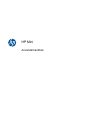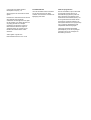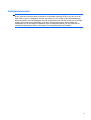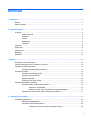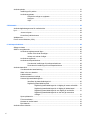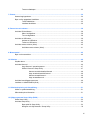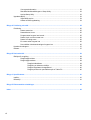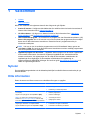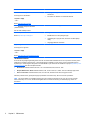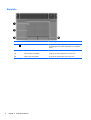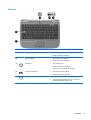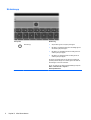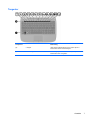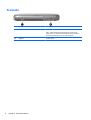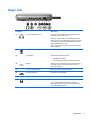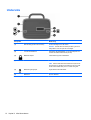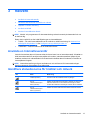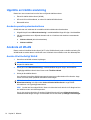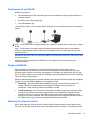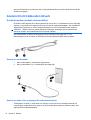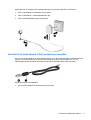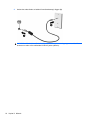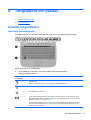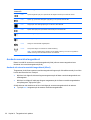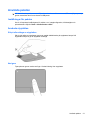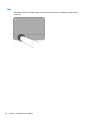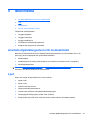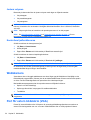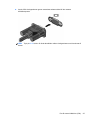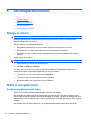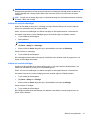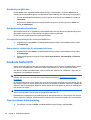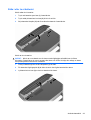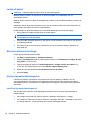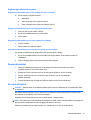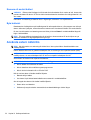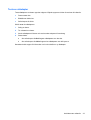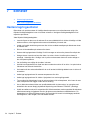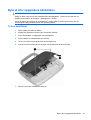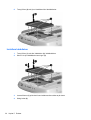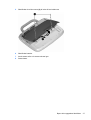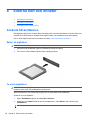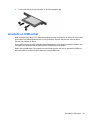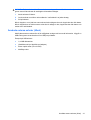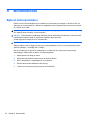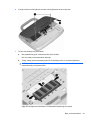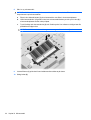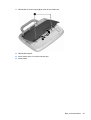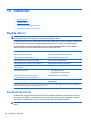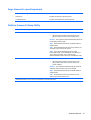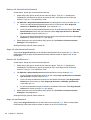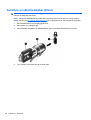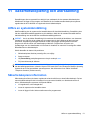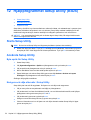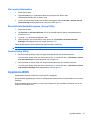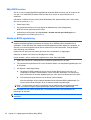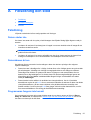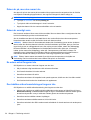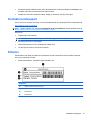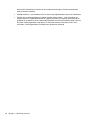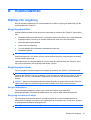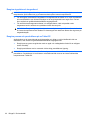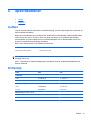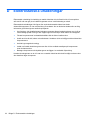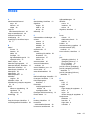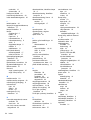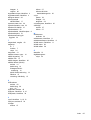HP Mini 100e Education Edition Användarmanual
- Typ
- Användarmanual

HP Mini
Användarhandbok

© Copyright 2010 Hewlett-Packard
Development Company, L.P.
SD-logotypen är ett varumärke som tillhör
ägaren.
Informationen i detta dokument kan komma
att bli inaktuell utan föregående
meddelande. De enda garantier som gäller
för HP-produkter och -tjänster beskrivs i de
uttryckliga garantier som medföljer
produkterna och tjänsterna. Ingenting i
detta dokument skall anses utgöra en
ytterligare garanti. HP ansvarar inte för
tekniska eller redaktionella fel i detta
dokument.
Andra utgåvan: augusti 2010
Dokumentartikelnummer: 621115-102
Produktmeddelande
I den här handboken beskrivs funktioner
som är gemensamma för de flesta
modeller. Vissa funktioner är kanske inte
tillgängliga på din dator.
Villkor för programvaran
Genom att installera, kopiera, hämta eller
på annat sätt använda något av de
förinstallerade programmen på den här
datorn samtycker du till villkoren i HP:s
licensavtal för slutanvändare (EULA). Om
du inte godtar dessa licensvillkor ska du
returnera den oanvända produkten i sin
helhet (både maskinvara och programvara)
inom 14 dagar för återbetalning enligt
inköpsställets återbetalningsregler.
Vänd dig till det lokala inköpsstället
(återförsäljaren) om du vill ha ytterligare
information eller om du vill begära full
återbetalning för datorn.

Säkerhetsinformation
VARNING: Minska risken för värmerelaterade skador eller överhettning genom att inte ha datorn
direkt i knäet eller blockera datorns luftventiler. Använd bara datorn på en hård, plan yta. Se till att
ingen hård yta som en närliggande skrivare, eller mjuka ytor som kuddar, mattor eller klädesplagg
blockerar luftflödet. Låt inte nätadaptern komma i direktkontakt med hud eller mjuka ytor, till exempel
kuddar, tjocka mattor eller klädesplagg, under drift. Yttemperaturen på de delar av datorn och
nätadaptern som är åtkomliga för användaren följer de temperaturgränser som har definierats av
International Standard for Safety of Information Technology Equipment (IEC 60950).
iii

iv Säkerhetsinformation

Innehåll
1 Välkommen ...................................................................................................................................................... 1
Nyheter ................................................................................................................................................. 1
Hitta information ................................................................................................................................... 1
2 Lära känna datorn ........................................................................................................................................... 3
Ovansida .............................................................................................................................................. 3
Höljets ovansida .................................................................................................................. 3
Styrplatta .............................................................................................................................. 4
Lampor ................................................................................................................................. 5
Strömknapp ......................................................................................................................... 6
Tangenter ............................................................................................................................ 7
Framsida .............................................................................................................................................. 8
Höger sida ............................................................................................................................................ 9
Vänster sida ....................................................................................................................................... 10
Bildskärm ............................................................................................................................................ 11
Undersida ........................................................................................................................................... 12
3 Nätverk ........................................................................................................................................................... 13
Använda en Internetleverantör ........................................................................................................... 13
Identifiera statusikonerna för trådlöst och nätverk .............................................................................. 13
Upprätta en trådlös anslutning ........................................................................................................... 14
Använda operativsystemkontrollerna ................................................................................. 14
Använda ett WLAN ............................................................................................................................. 14
Ansluta till ett befintligt WLAN ............................................................................................ 14
Konfigurera ett nytt WLAN ................................................................................................. 15
Skydda ditt WLAN .............................................................................................................. 15
Roaming till ett annat nätverk ............................................................................................ 15
Ansluta till ett trådbundet nätverk ....................................................................................................... 16
Använda modem (endast vissa modeller) ......................................................................... 16
Ansluta en modemkabel .................................................................................... 16
Ansluta en lands- eller regionspecifik modemkabeladapter .............................. 16
Ansluta till ett lokalt nätverk (LAN) (endast vissa modeller) ............................................... 17
4 Tangentbord och pekdon ............................................................................................................................. 19
Använda tangentbordet ...................................................................................................................... 19
Identifiera snabbtangenter ................................................................................................. 19
Använda numeriska tangentbord ....................................................................................... 20
Använda ett externt numeriskt tangentbord (tillval) ........................................... 20
v

Använda pekdon ................................................................................................................................ 21
Inställningar för pekdon ..................................................................................................... 21
Använda styrplattan ........................................................................................................... 21
Slå på eller stänga av styrplattan ...................................................................... 21
Navigera ............................................................................................................ 21
Välja .................................................................................................................. 22
5 Multimedia ..................................................................................................................................................... 23
Använda åtgärdstangenterna för medieaktivitet ................................................................................. 23
Ljud ..................................................................................................................................................... 23
Justera volymen ................................................................................................................. 24
Kontrollera ljudfunktionerna ............................................................................................... 24
Webbkamera ...................................................................................................................................... 24
Port för extern bildskärm (VGA) ......................................................................................................... 24
6 Strömsparfunktioner .................................................................................................................................... 26
Stänga av datorn ................................................................................................................................ 26
Ställa in energialternativ ..................................................................................................................... 26
Använda energibesparande lägen ..................................................................................... 26
Initiera och avsluta vänteläget ........................................................................... 27
Initiera och avsluta viloläget .............................................................................. 27
Använda energiikonen ....................................................................................................... 28
Använda strömsparfunktioner ............................................................................................ 28
Visa aktuella inställningar för strömsparfunktionen ........................................... 28
Ändra aktuella inställningar för strömsparfunktionen ........................................ 28
Använda batteridrift ............................................................................................................................ 28
Visa återstående batteriladdning ....................................................................................... 28
Sätta i eller ta ut batteriet ................................................................................................... 29
Ladda ett batteri ................................................................................................................. 30
Maximera batteriets livslängd ............................................................................................ 30
Hantera låg batteriladdningsnivå ....................................................................................... 30
Identifiera låg batteriladdningsnivå .................................................................... 30
Åtgärda låg batteriladdningsnivå ....................................................................... 31
Åtgärda låg batteriladdningsnivå vid tillgång till extern strömkälla . .. 31
Åtgärda låg batteriladdningsnivå vid tillgång till laddat batteri .......... 31
Åtgärda låg batteriladdningsnivå utan tillgång till strömkälla ............ 31
Åtgärda låg batteriladdningsnivå om det inte går att avsluta
viloläget ............................................................................................ 31
Spara på batteriet .............................................................................................................. 31
Förvara ett batteri .............................................................................................................. 31
Kassera ett använt batteri .................................................................................................. 32
Byta batteriet ...................................................................................................................... 32
Använda extern nätström ................................................................................................................... 32
vi

Testa en nätadapter ........................................................................................................... 33
7 Enheter ........................................................................................................................................................... 34
Hantera lagringsenheter ..................................................................................................................... 34
Byta ut eller uppgradera hårddisken .................................................................................................. 35
Ta bort hårddisken ............................................................................................................. 35
Installera hårddisken .......................................................................................................... 36
8 Externa kort och enheter .............................................................................................................................. 38
Använda SD-kortläsaren .................................................................................................................... 38
Sätta i ett digitalkort ........................................................................................................... 38
Ta ut ett digitaltkort ............................................................................................................ 38
Använda en USB-enhet ...................................................................................................................... 39
Ansluta en USB-enhet ....................................................................................................... 40
Ta bort en USB-enhet ........................................................................................................ 40
Använda externa enheter (tillval) ........................................................................................................ 40
Använda externa enheter (tillval) ....................................................................................... 41
9 Minnesmodul ................................................................................................................................................. 42
Byta ut minnesmodulen ...................................................................................................................... 42
10 Säkerhet ....................................................................................................................................................... 46
Skydda datorn .................................................................................................................................... 46
Använda lösenord .............................................................................................................................. 46
Ange lösenord i operativsystemet ...................................................................................... 47
Ställa in lösenord i Setup Utility ......................................................................................... 47
Hantera ett administratörslösenord ................................................................... 48
Ange ett administratörslösenord ....................................................................... 48
Hantera ett startlösenord ................................................................................... 48
Ange ett startlösenord ....................................................................................... 48
Använda brandväggsprogramvara ..................................................................................................... 49
Installera en säkerhetskabel (tillval) ................................................................................................... 50
11 Säkerhetskopiering och återställning ....................................................................................................... 51
Utföra en systemåterställning ............................................................................................................. 51
Säkerhetskopiera information ............................................................................................................. 51
12 Hjälpprogrammet Setup Utility (BIOS) ...................................................................................................... 52
Starta Setup Utility .............................................................................................................................. 52
Använda Setup Utility ......................................................................................................................... 52
Byta språk för Setup Utility ................................................................................................ 52
Navigera och välja alternativ i Setup Utility ........................................................................ 52
vii

Visa systeminformation ...................................................................................................... 53
Återställa fabriksinställningarna i Setup Utility ................................................................... 53
Avsluta Setup Utility ........................................................................................................... 53
Uppdatera BIOS ................................................................................................................................. 53
Välja BIOS-version ............................................................................................................ 54
Hämta en BIOS-uppdatering ............................................................................................. 54
Bilaga A Felsökning och stöd ......................................................................................................................... 55
Felsökning .......................................................................................................................................... 55
Datorn startar inte .............................................................................................................. 55
Datorskärmen är tom ......................................................................................................... 55
Programvaran fungerar inte korrekt ................................................................................... 55
Datorn är på, men den svarar inte ..................................................................................... 56
Datorn är ovanligt varm ..................................................................................................... 56
En extern enhet fungerar inte ............................................................................................ 56
Den trådlösa nätverksanslutningen fungerar inte .............................................................. 56
Kontakta kundsupport ........................................................................................................................ 57
Etiketter .............................................................................................................................................. 57
Bilaga B Rutinunderhåll .................................................................................................................................. 59
Riktlinjer för rengöring ........................................................................................................................ 59
Rengöringsprodukter ......................................................................................................... 59
Rengöringsprocedurer ....................................................................................................... 59
Rengöra bildskärmen ........................................................................................ 59
Rengöring av sidorna och höljet ........................................................................ 59
Rengöra styrplatta och tangentbord .................................................................. 60
Rengöra pennan och pennhållaren på en Tablet PC ........................................ 60
Bilaga C Specifikationer .................................................................................................................................. 61
Ineffekt ................................................................................................................................................ 61
Driftsmiljö ............................................................................................................................................ 61
Bilaga D Elektrostatiska urladdningar ........................................................................................................... 62
Index ................................................................................................................................................................... 63
viii

1 Välkommen
●
Nyheter
●
Hitta information
När du har installerat och registrerat datorn är det viktigt att du gör följande:
●
Anslut till Internet – Konfigurera ditt trådbundna eller trådlösa nätverk så att du kan ansluta till
Internet. Mer information finns i
Nätverk på sidan 13.
●
Lär känna datorn – Lär dig mer om datorns funktioner. Mer information finns i
Lära känna
datorn på sidan 3 och Tangentbord och pekdon på sidan 19.
● Hitta installerade program – Se en lista över de program som har förinstallerats på datorn. Välj
Start > Alla program. Om du vill veta mer om hur du använder den programvara som medföljer
datorn ska du läsa tillverkarens instruktioner. Dessa kan finnas i programvaran eller på
tillverkarens webbplats.
OBS! Läs mer om hur du använder programvaran som är förinstallerad i datorn genom att
välja Dator > Hjälp. Du kan även läsa tillverkarens instruktioner som kan medfölja programvaran
eller finnas på tillverkarens webbplats.
●
Uppdatera program och drivrutiner – Uppdatera datorns program och drivrutiner regelbundet
till de senaste versionerna. Om datorn är registrerad uppdateras den automatiskt med de
senaste versionerna. Vid registreringen kan du välja att få automatiska meddelanden när
uppdateringar finns tillgängliga. De automatiska meddelandena för uppdatering av
operativsystemet är tillgängliga i 90 dagar. Du kan även gå till
http://www.hp.com/support och
ladda ner uppdateringar från HP.
Nyheter
Det smutståliga tangentbordet och det slitstarka plasthöljet har särskilt utformats med tanke på nya
datoranvändare.
Hitta information
Datorn levereras med flera resurser som underlättar olika typer av uppgifter.
Resurser För information om
Affischen
Snabbinstallation
●
Inställning av datorn
●
Identifiering av datorkomponenter
Linux Hjälp
Öppna Linux Hjälp genom att välja Dator > Hjälp.
OBS! För lands- eller regionsspecifik support
besöker du
http://www.hp.com/support där du väljer
land eller region och följer instruktionerna på skärmen.
● Datorns programvara
●
Datorns inställningar
●
Anslutning till Internet
● Hjälpprogram i datorn
Regleringar, säkerhets- och miljöföreskrifter
Öppna föreskrifterna genom att välja Dator > Hjälp.
●
Information om regler och säkerhet
●
Information om kassering av batterier
Nyheter 1

Resurser För information om
Säkerhet och arbetsmiljö
Så här öppnar du handboken:
Välj Dator > Hjälp.
– eller –
Besök
http://www.hp.com/ergo.
●
Lämplig inställning av datorn, arbetsställning, hälsa och
arbetsvanor
●
Information om elektrisk och mekanisk säkerhet
Häftet
Worldwide Telephone Numbers
(Telefonnummer)
Det här häftet medföljer datorn.
Telefonnummer till HP:s support
HP:s webbplats
Besök
http://www.hp.com/support.
●
Supportinformation
●
Beställa delar och hitta ytterligare hjälp
●
Uppdateringar av programvara, drivrutiner och BIOS (Setup
Utility)
● Tillgängliga tillbehör till enheten
Begränsad garanti
*
Så här öppnar du garantin:
Välj Dator > Hjälp.
– eller –
Besök
http://www.hp.com/go/orderdocuments.
Garantiinformation
*BEGRÄNSAD GARANTI
Du finner den uttryckliga begränsade garantin från HP i de elektroniska handböckerna som finns på datorn och/eller på den
CD/DVD som medföljer i förpackningen. I vissa länder/regioner medföljer en tryckt version av HP:s begränsade garanti i
förpackningen. I länder/regioner där garantin inte tillhandahålls i tryckt format kan du beställa en kopia på
http://www.hp.com/
go/orderdocuments eller skriva till följande adress:
●
Nordamerika: Hewlett-Packard, MS POD, 11311 Chinden Blvd, Boise, ID 83714, USA
●
Europa, Mellanöstern, Afrika: Hewlett-Packard, POD, Via G. Di Vittorio, 9, 20063, Cernusco s/Naviglio (MI), Italien
●
Asien och Oceanien: Hewlett-Packard, POD, P.O. Box 200, Alexandra Post Office, Singapore 911507
Inkludera produktnummer, garantiperiod (anges på etiketten med serienumret), ditt namn samt din postadress.
OBS! Den här produkten är ett utbildningsverktyg och inte en leksak. Användare som är yngre än 10 år bör använda
datorn under tillsyn av en vuxen, särskilt när det gäller säker och korrekt användning av strömförsörjning, batteri och
strömkabel.
2 Kapitel 1 Välkommen

2 Lära känna datorn
●
Ovansida
●
Framsida
●
Höger sida
●
Vänster sida
●
Bildskärm
●
Undersida
Ovansida
Höljets ovansida
Komponent Beskrivning
Lampa för nätverket Släckt: Alla nätverksfunktioner är avstängda.
Tänd: Datorn är ansluten till ett trådbundet nätverk, eller en
inbyggd trådlös enhet, t.ex. en enhet för trådlöst lokalt
nätverk (WLAN), är på.
Ovansida 3

Styrplatta
Komponent Beskrivning
(1)
Styrplattans lampa Slår på eller stänger av styrplattan. Slå på eller stäng av
styrplattan genom att snabbt dubbelknacka på styrplattans
lampa.
(2) Styrplatteområde Flyttar pekaren och väljer eller aktiverar objekt på skärmen.
(3) Vänster knapp på styrplattan Fungerar som vänsterknappen på en extern mus.
(4) Höger knapp på styrplattan Fungerar som högerknappen på en extern mus.
4 Kapitel 2 Lära känna datorn

Lampor
Komponent Beskrivning
(1) Styrplattans lampa
●
Tänd: Styrplattan är avstängd.
●
Släckt: Styrplattan är påslagen.
(2) Caps Lock-lampa
●
Tänd: Caps Lock är aktiverad.
●
Släckt: Caps lock är inaktiverad.
(3)
Strömlampa ● Tänd: Datorn är på.
●
Blinkande: Datorn är i vänteläge.
●
Släckt: Datorn är avstängd eller i viloläge.
(4)
Lampa för avstängt ljud ● Tänd: Datorns ljud är avstängt.
●
Släckt: Datorns ljud är påslaget.
(5)
Lampa för trådlöst
●
Släckt: Alla trådlösa enheter är avstängda.
●
Tänd: En inbyggd trådlös enhet, t.ex. en enhet för
trådlöst lokalt nätverk (WLAN), är på.
Ovansida 5

Strömknapp
Komponent Beskrivning
Strömknapp
●
Slå på datorn genom att trycka på knappen.
●
När datorn är påslagen aktiverar du vänteläget genom
att snabbt trycka på knappen.
● När datorn är i vänteläge avslutar du detta genom att
snabbt trycka på knappen.
●
När datorn är i viloläge avslutar du detta genom att
snabbt trycka på knappen.
Om datorn har slutat svara och det inte går att stänga av
operativsystemet stänger du av datorn genom att hålla ner
strömknappen i minst fem sekunder.
Om du vill veta mer om datorns ströminställningar väljer du
Dator > Kontrollcenter > System >
Strömsparfunktioner.
6 Kapitel 2 Lära känna datorn

Tangenter
Komponent Beskrivning
(1) fn-tangent Utför vanliga systemfunktioner när du trycker på den i
kombination med en funktionstangent.
(2) Funktionstangenter Utför vanliga systemfunktioner när du trycker på dem i
kombination med fn-tangenten.
Ovansida 7

Framsida
Komponent Beskrivning
(1) Ventil Aktiverar luftflöde som kyler av interna komponenter.
OBS! Datorns fläkt startar automatiskt för att kyla interna
komponenter och skydda mot överhettning. Det är normalt att
den interna fläkten slås på och av under vanlig drift.
(2) Högtalare Producerar ljud.
8 Kapitel 2 Lära känna datorn

Höger sida
Komponent Beskrivning
(1)
Jack för ljudutgång (hörlurar) Ansluter till extra strömdrivna stereohögtalare, hörlurar,
hörsnäckor, headset eller TV-ljud.
VARNING: Minska risken för hörselskador genom att
sänka volymen innan du sätter på dig hörlurar, hörsnäckor
eller ett headset. Ytterligare säkerhetsinformation finns i
Säkerhet, föreskrifter och miljö
.
OBS! När en enhet ansluts till hörlursjacket inaktiveras
datorns högtalare.
(2)
Jack för ljudingång (mikrofon) Ansluter en extra extern mikrofon.
(3) SD-kortläsare Stödjer följande digitala kortformat:
●
MultiMediaCard (MMC)
●
Secure Digital High Capacity-minneskort (SDHC)
(4)
USB-port Ansluter en extra USB-enhet. När den här porten är den
enda USB-porten som används fungerar den som en
strömdriven USB-port.
(5) Lampa för nätverksaktivitet Blinkar gult: Data överförs via nätverket.
(6)
RJ-45-jack (nätverk) Här ansluts en nätverkskabel.
(7) Lampa för nätverksanslutning Grön: Datorn är ansluten till nätverket.
(8)
Plats för säkerhetskabel Kopplar en säkerhetskabel (extra tillbehör) till datorn.
OBS! Säkerhetskabeln är avsedd att användas i
förebyggande syfte men den kan inte alltid förhindra att
datorn blir skadad eller stulen.
Höger sida 9

Vänster sida
Komponent Beskrivning
(1) Ventil Aktiverar luftflöde som kyler av interna komponenter.
OBS! Datorns fläkt startar automatiskt för att kyla interna
komponenter och skydda mot överhettning. Det är normalt
att den interna fläkten slås på och av under vanlig drift.
(2)
Strömuttag Ansluter en nätadapter.
(3) Batterilampa
●
Släckt: Datorn körs på batteri.
●
Gulbrun: Batteriet har nått en låg eller kritisk nivå eller
ett batterifel har inträffat.
● Vit: Datorn är ansluten till extern ström och batteriet är
laddat.
(4)
Port för extern bildskärm Ansluter en extern VGA-bildskärm eller projektor.
(5)
USB-port Ansluter en extra USB-enhet. När den här porten är den
enda USB-porten som används fungerar den som en
strömdriven USB-port.
(6)
RJ-11-jack (modem) Ansluter en modemkabel (tillval).
10 Kapitel 2 Lära känna datorn

Bildskärm
Komponent Beskrivning
(1) Intern mikrofon Spelar in ljud.
(2) Webbkameralampa Tänd: Webbkameran används.
(3) Webbkamera Spelar in video och tar stillbilder.
(4) WLAN-antenn* Skickar och tar emot trådlösa signaler för att kommunicera med
trådlösa lokala LAN-nätverk (WLAN).
*Denna antenn är inte synlig från datorns utsida. Optimal överföring får du genom att se till att området närmast antennen är
fritt från hinder. Föreskrifter för trådlösa enheter finns i det avsnitt i
Säkerhet, föreskrifter och miljö
som gäller för ditt land
eller din region. Dessa föreskrifter finns i hjälpen.
Bildskärm 11

Undersida
Komponent Beskrivning
(1) Datorhandtag (endast vissa modeller) Använd handtaget när du bär datorn.
VIKTIGT: Minska risken för skador på datorn genom att
stänga datorn innan du lyfter den i handtaget.
(2) Lock för serviceåtkomst Ger åtkomst till hårddiskfacket, en minnesmodulplats och
modulen för trådlöst lokalt nätverk (WLAN).
(3)
Batteriets låsspärr Låser batteriet på plats i batterifacket.
(4) Ventil Aktiverar luftflöde som kyler av interna komponenter.
OBS! Datorns fläkt startar automatiskt för att kyla interna
komponenter och skydda mot överhettning. Det är normalt
att den interna fläkten slås på och av under vanlig drift.
(5)
Batteriets frigöringsspärr Frigör batteriet från batterifacket.
(6) Batterifack Rymmer batteriet.
12 Kapitel 2 Lära känna datorn
Sidan laddas...
Sidan laddas...
Sidan laddas...
Sidan laddas...
Sidan laddas...
Sidan laddas...
Sidan laddas...
Sidan laddas...
Sidan laddas...
Sidan laddas...
Sidan laddas...
Sidan laddas...
Sidan laddas...
Sidan laddas...
Sidan laddas...
Sidan laddas...
Sidan laddas...
Sidan laddas...
Sidan laddas...
Sidan laddas...
Sidan laddas...
Sidan laddas...
Sidan laddas...
Sidan laddas...
Sidan laddas...
Sidan laddas...
Sidan laddas...
Sidan laddas...
Sidan laddas...
Sidan laddas...
Sidan laddas...
Sidan laddas...
Sidan laddas...
Sidan laddas...
Sidan laddas...
Sidan laddas...
Sidan laddas...
Sidan laddas...
Sidan laddas...
Sidan laddas...
Sidan laddas...
Sidan laddas...
Sidan laddas...
Sidan laddas...
Sidan laddas...
Sidan laddas...
Sidan laddas...
Sidan laddas...
Sidan laddas...
Sidan laddas...
Sidan laddas...
Sidan laddas...
Sidan laddas...
-
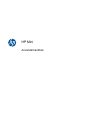 1
1
-
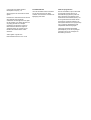 2
2
-
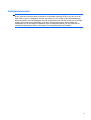 3
3
-
 4
4
-
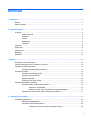 5
5
-
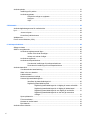 6
6
-
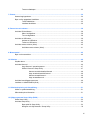 7
7
-
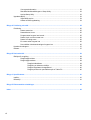 8
8
-
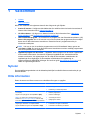 9
9
-
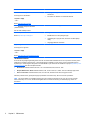 10
10
-
 11
11
-
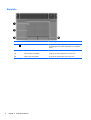 12
12
-
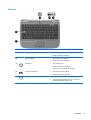 13
13
-
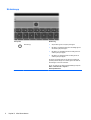 14
14
-
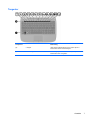 15
15
-
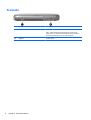 16
16
-
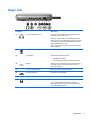 17
17
-
 18
18
-
 19
19
-
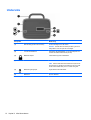 20
20
-
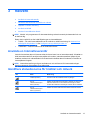 21
21
-
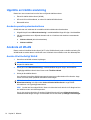 22
22
-
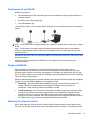 23
23
-
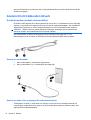 24
24
-
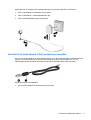 25
25
-
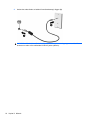 26
26
-
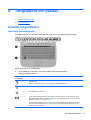 27
27
-
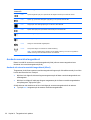 28
28
-
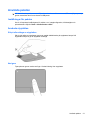 29
29
-
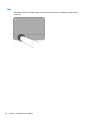 30
30
-
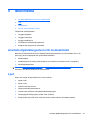 31
31
-
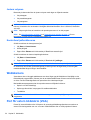 32
32
-
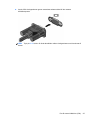 33
33
-
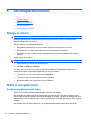 34
34
-
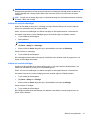 35
35
-
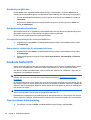 36
36
-
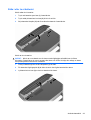 37
37
-
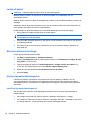 38
38
-
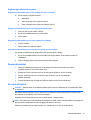 39
39
-
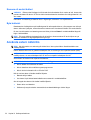 40
40
-
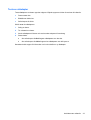 41
41
-
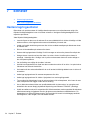 42
42
-
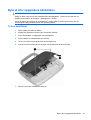 43
43
-
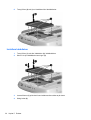 44
44
-
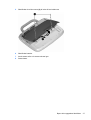 45
45
-
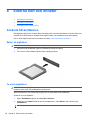 46
46
-
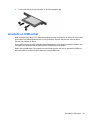 47
47
-
 48
48
-
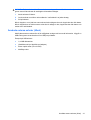 49
49
-
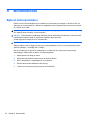 50
50
-
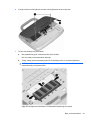 51
51
-
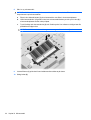 52
52
-
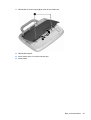 53
53
-
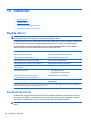 54
54
-
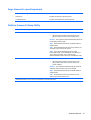 55
55
-
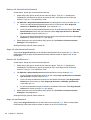 56
56
-
 57
57
-
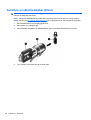 58
58
-
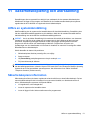 59
59
-
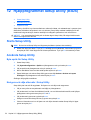 60
60
-
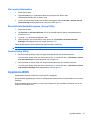 61
61
-
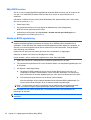 62
62
-
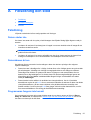 63
63
-
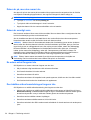 64
64
-
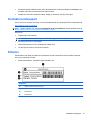 65
65
-
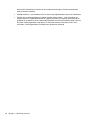 66
66
-
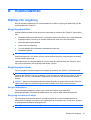 67
67
-
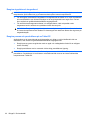 68
68
-
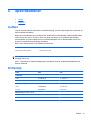 69
69
-
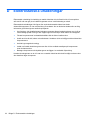 70
70
-
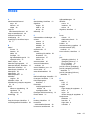 71
71
-
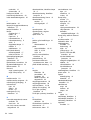 72
72
-
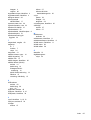 73
73
HP Mini 100e Education Edition Användarmanual
- Typ
- Användarmanual